Lisää Google Public DNS Windows-tietokoneeseesi nopeuttaaksesi selaamista
Internet-selaimen verkkotunnuksen nopeuttaminen on todennäköisesti hitaampaa kuin muut vaihtoehdot. Näin voit lisätä Googlen julkisen DNS: n Windows 7- tai Vista-tietokoneeseen.
DNS kääntää IP-osoitteet helposti muistettavaksi nimeksi. Jos kirjoitat esimerkiksi: 64.90.59.127 selaimen osoiteriville. Se päättää groovypost.com-sivustoon. Ajattele DNS: tä Internetin puhelinluettelona.
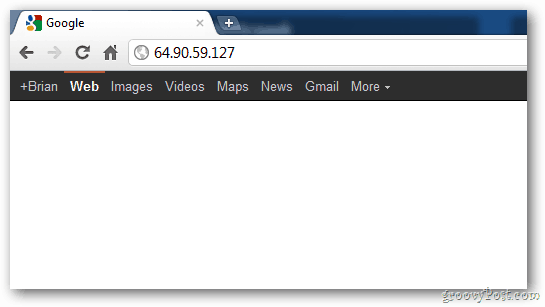
Nimen, kuten groovypost.com, muistaminen on paljon helpompaa kuin IP-osoitteen muistaminen.
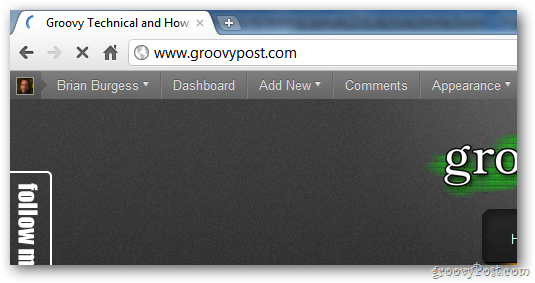
Google Public DNS tarjoaa nopeamman tavan päästä verkkosivustoille nopeammin.
Jos haluat lisätä Google Public DNS: n Windows 7- tai Vista-tietokoneeseen, napsauta Käynnistä-painiketta ja kirjoita: verkot ja jakamiskeskus hakukenttään ja paina Enter.
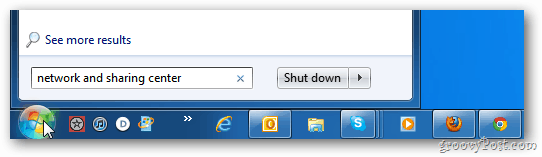
Napsauta seuraavaksi Muuta sovittimen asetuksia.
![sshot-2011-11-03- [15-45-56] sshot-2011-11-03- [15-45-56]](/images/howto/add-google-public-dns-to-your-windows-pc-to-speed-up-web-browsing_4.png)
Napsauta hiiren kakkospainikkeella Verkkoyhteydet-näytössä Paikallisyhteys ja sitten Ominaisuudet.
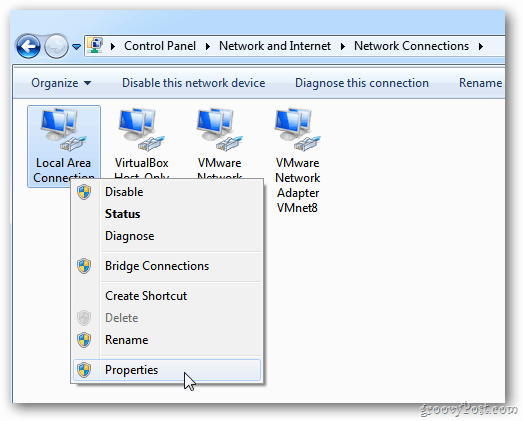
Paikallisyhteyden ominaisuudet ilmestyvät. Korosta Internet Protocol Version 4 (TCT / IPv4) ja napsauta sitten Ominaisuudet.
![sshot-2011-11-03- [15-40-05] sshot-2011-11-03- [15-40-05]](/images/howto/add-google-public-dns-to-your-windows-pc-to-speed-up-web-browsing_6.png)
Valitse seuraavassa näytössä Käytä seuraavaa DNS-palvelimen osoitetta.
![sshot-2011-11-03- [15-40-19] sshot-2011-11-03- [15-40-19]](/images/howto/add-google-public-dns-to-your-windows-pc-to-speed-up-web-browsing_7.png)
Tyyppi: 8.8.8.8 ja 8.8.4.4 Ensisijainen ja Vaihtoehtoinen DNS-palvelin -kentissä. Ne voivat olla kummassakin järjestyksessä. Napsauta OK.
![sshot-2011-11-03- [15-40-37] sshot-2011-11-03- [15-40-37]](/images/howto/add-google-public-dns-to-your-windows-pc-to-speed-up-web-browsing_8.png)
Sulje muut avoimet verkonmääritysikkunat. Käynnistä sitten selain ja testaa useita kiireisiä sivustoja nähdäksesi, latautuvatko ne nopeammin.
![sshot-2011-11-03- [15-56-52] sshot-2011-11-03- [15-56-52]](/images/howto/add-google-public-dns-to-your-windows-pc-to-speed-up-web-browsing_9.png)
Se siitä. On myös muita vaihtoehtoisia DNS-palveluita, kuten OpenDNS ja DynDNS, joita voit myös kokeilla. Aion kattaa nämä tulevat artikkelit.
Toistaiseksi minulla on ollut suurta onnea Google Public DNS: n käyttämisessä - etenkin selatessani Chromessa.










Jätä kommentti